Win2008 R2下配制负载均衡方法(图文简洁版)
两台web 服务器,操作系统是Windows Server 2008 R2,申请三个IP地址及要做负载平衡的域名(www.test.cn),其中一个IP地址为虚拟IP地址,另外两个分别配置在两台服务器上,例:
虚拟IP: 11.1.6.13 两台的地址分别为11.1.6.11, 11.1.6.12两台服务须安装的内容如下:
服务器(11.1.6.11): 1. 安装负载均衡服务 2. 在此服务器上配制负载均衡操作(以下以此台服务器为例)
服务器(11.1.6.12):1. 安装负载均衡服务
负载平衡种类: 1。同一台机子打开不同页面时连接的服务器都不同(存在Session共享问题) 2. 一台机子连接服务器后就不会转到另一台服务器(无Session共享问题) 以下以第二种方式为例
安装服务
分别在服务器(11.1.6.11, 11.1.6.12) 上安装此服务,以其中一台服务器为例在开始=>服务器管理器如下图

点击右边的添加功能进入找到“远程服务器管理工具”—>“网络负载平衡工具”勾选筛选框点击安装, 以下图为安装成功后的图

新建群集s
在完成以上的服务安装后, 在开始->网络负载平衡管理器(以11.1.6.11服务器为例)
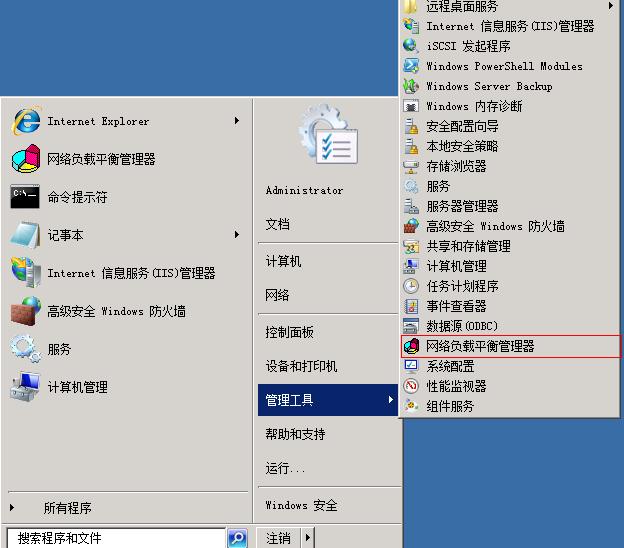
打开管理器后选中“网络负载平衡群集”项点击鼠标右键选择“新建群集” 弹出“新群群”页面如下图所示

如上图双击上图的“本地连接” 弹出另一界面时按默认选项点击“下一步”进入“新群集”页面如下图
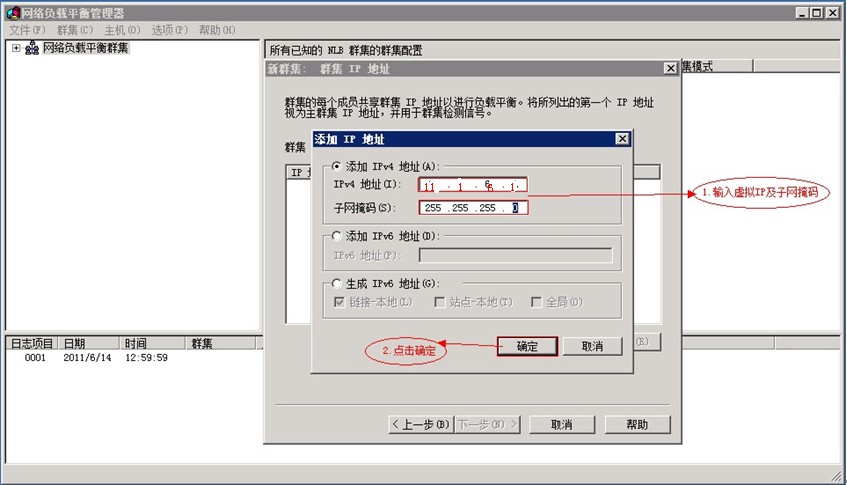
输入群集的IP地址及子网掩码后点击“确定”后返回群集IP地址页面点击“下一步”后进入“群集参数”页面如下图
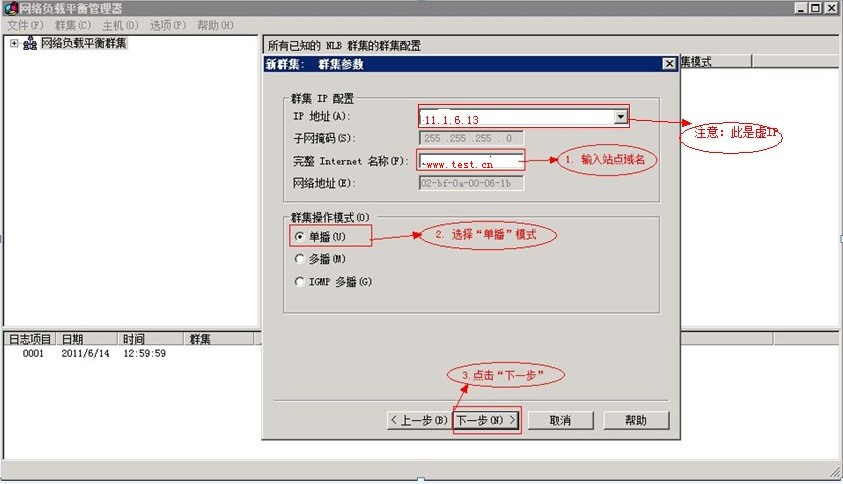
输入“完整Internet名称”框中的域名(www.test.cn)选择“单播”模式后点击“下一步”进入“端口规则”设置页面如下图

选中现有的端口规则行点击“编辑”弹出端口规则编辑页面后按如下设置参数

之后一直点击"完成"后就装完一台了如图:

有此添加另的台的集群如下图:


在添加第二台时在主机输入框里有输入IP(11.1.6.12)时点击连接时有时会失败所以
此时在“主机”框中输入另一台服务器(10.0.6.14)的“机器名称”点击“连接” 接下来重复(11.1.6.11)的过程
在二台机子都添加完成后 如图所示

可以在两台分别服务部署测试网面分别在两台不同的电脑上打开(www.test.cn)就可以看到连接不同的服务器
相关文章

windows7服务器上weblogic启动失败异常解决方法
windows7服务器上weblogic启动失败异常:/Java/jre6/lib/ext/QTJava.zip was unexpected at this time,接下来介绍详细解决方法,需要的朋友可以参考下2013-01-01
将AD域服务从win2008 R2 迁移到win2019的实现步骤
本文主要介绍了将AD域服务从win2008 R2 迁移到win2019的实现步骤,详细的介绍添加一台windows 2019 的服务器并加入现有林的域中,并将角色升级为域控制器,感兴趣的可以了解一下2024-04-04
win2003 服务器 安全设置 技术实例(比较安全的方法)
文章着重谈需要的权限,也就是最终文件夹或硬盘需要的权限,可以防御各种木马入侵,提权攻击,跨站攻击等,本实例经过多次试验.安全性能很好.服务器基本没有被木马威胁的担忧了.2009-07-07
IIS7/IIS7.5 URL 重写 HTTP 重定向到 HTTPS的方法
这篇文章主要介绍了IIS7/IIS7.5 URL 重写 HTTP 重定向到 HTTPS的方法,需要的朋友可以参考下2016-05-05
II7添加应用程序测试时 无法验证对路径(c:\test\WcfService)的访问
今天在iis7中调试程序时,提示无法验证对路径c:\test\WcfService,通过下面的方法解决了,特分享下方便需要的朋友2012-12-12












最新评论